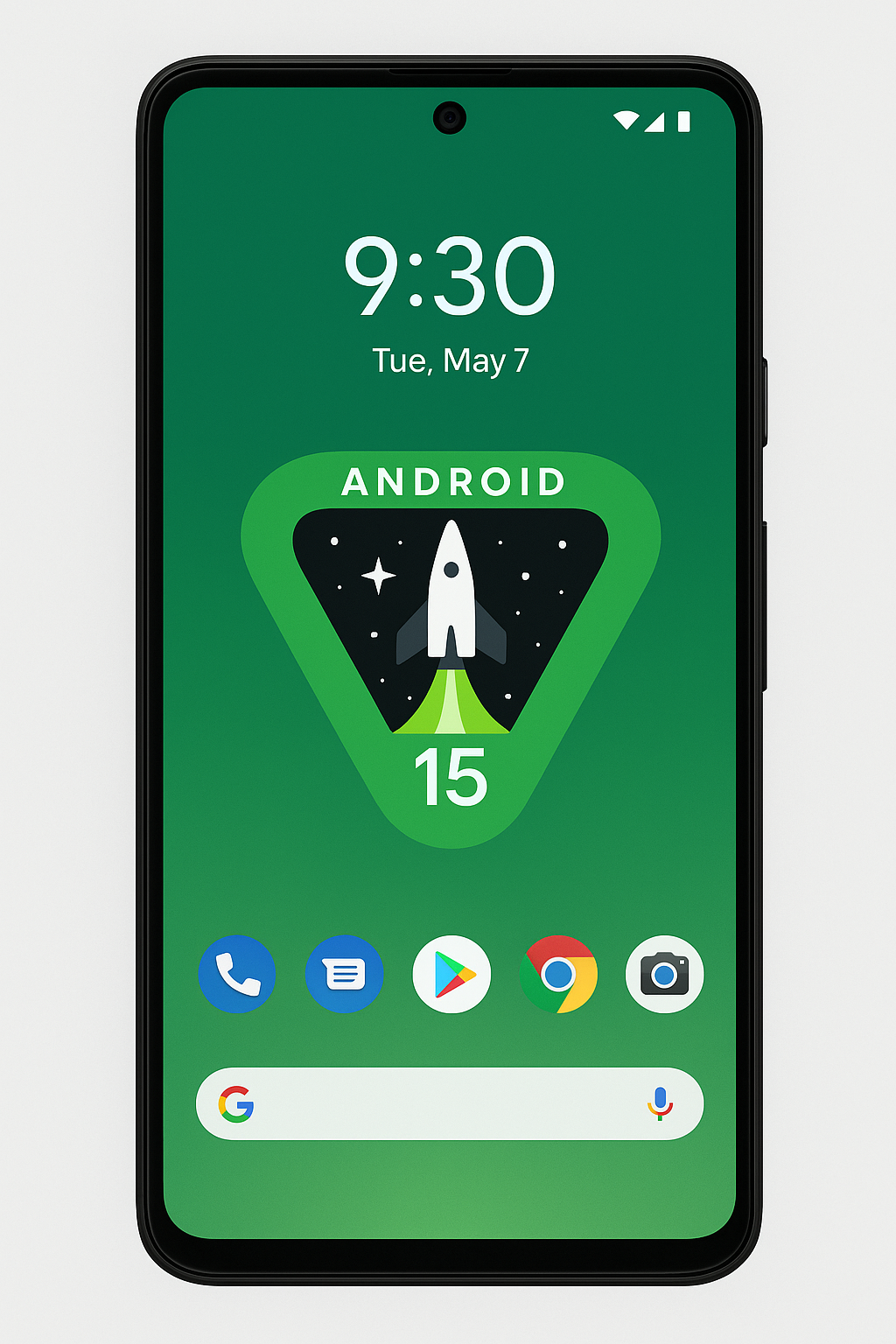
Punya ponsel Android 15 tapi merasa belum memaksimalkan penggunaannya? Tenang, banyak pengguna yang masih belum tahu kalau Android 15 menyimpan fitur-fitur keren yang bisa bikin ponsel jadi lebih canggih dan praktis. Dari trik rahasia untuk mempercepat ponsel, sampai fitur tersembunyi yang bisa bikin hidup lebih mudah.
Yuk, kita bongkar semua rahasia Android 15 yang belum banyak orang tahu! Dijamin setelah baca artikel ini, kamu bakal jadi master Android 15.
Mengapa Harus Tahu Trik Tersembunyi Ini?
Sebelum masuk ke triknya, kamu perlu tahu kenapa penting banget menguasai fitur-fitur tersembunyi ini:
- Hemat waktu: Bisa ngerjain sesuatu lebih cepat dengan shortcut yang tepat
- Hemat baterai: Ada trik khusus yang bikin baterai awet seharian
- Lebih aman: Fitur keamanan tersembunyi yang bikin data kamu lebih terlindung
- Tampilan lebih keren: Kustomisasi yang nggak banyak orang tahu
- Produktivitas meningkat: Multitasking jadi lebih gampang dan efisien
15 Trik Rahasia Android 15 yang Wajib Kamu Coba
1. Developer Options – Membuka Pintu Rahasia Android
Cara Mengaktifkan:
- Buka Pengaturan → Tentang Ponsel
- Cari Nomor Build atau Build Number
- Ketuk 7 kali berturut-turut sampai muncul tulisan “Kamu sudah jadi developer!”
- Kembali ke pengaturan utama, akan ada menu Developer Options
Trik Rahasia di Developer Options:
- Animation Scale: Ubah ke 0.5x untuk bikin ponsel terasa lebih cepat
- Background Process Limit: Batasi aplikasi yang berjalan di background
- Force GPU Rendering: Aktifkan untuk performa game lebih lancar
- USB Debugging: Untuk koneksi ke komputer yang lebih canggih
Peringatan: Jangan asal ubah pengaturan di sini kalau nggak paham, bisa bikin ponsel bermasalah.
2. Smart Lock – Buka Kunci Otomatis di Tempat Aman
Apa itu Smart Lock? Fitur yang bikin ponsel nggak perlu dikunci saat kamu di tempat yang aman atau lagi bawa perangkat terpercaya.
Cara Setting:
- Pengaturan → Keamanan → Smart Lock
- Pilih kondisi yang diinginkan:
- Tempat Terpercaya: Ponsel nggak terkunci di rumah atau kantor
- Perangkat Terpercaya: Tetap terbuka saat tersambung smartwatch atau earphone
- Wajah Terpercaya: Buka kunci saat mendeteksi wajah kamu
- Suara Terpercaya: Buka dengan perintah suara “Ok Google”
Tips: Jangan setting tempat umum sebagai tempat terpercaya demi keamanan.
3. Split Screen Pro – Multitasking Level Expert
Cara Menggunakan Split Screen:
- Buka aplikasi pertama yang mau digunakan
- Tekan tombol Recent Apps (kotak di navigasi bar)
- Tekan ikon aplikasi di bagian atas, pilih Split Screen
- Pilih aplikasi kedua dari daftar atau buka dari home screen
Trik Lanjutan:
- Drag border: Geser garis tengah untuk atur ukuran layar masing-masing aplikasi
- Switch posisi: Tekan lama garis tengah, lalu seret ke atas/bawah untuk tukar posisi
- Keluar mode: Seret garis tengah sampai ke ujung atas/bawah
Kombinasi Aplikasi yang Berguna:
- YouTube + WhatsApp (nonton sambil chat)
- Google Maps + Musik (navigasi sambil ganti lagu)
- Browser + Notes (riset sambil catat)
4. Gesture Navigation Tersembunyi
Aktifkan Gesture Navigation:
- Pengaturan → Sistem → Navigasi
- Pilih Navigasi Gesture (bukan tombol)
Gesture Rahasia yang Jarang Diketahui:
- Swipe diagonal: Dari pojok bawah ke tengah untuk buka Google Assistant
- Swipe panjang dari samping: Buat back gesture yang lebih akurat
- Double tap navigation bar: Matikan layar tanpa tombol power
- Swipe up tahan: Buka app drawer dengan lebih cepat
- Swipe samping di navigation bar: Ganti aplikasi dengan cepat
5. Quick Settings Kustom – Panel Kontrol Personal
Cara Kustomisasi Quick Settings:
- Tarik layar dari atas untuk buka notifikasi
- Tarik sekali lagi untuk buka full Quick Settings
- Tekan ikon pensil atau Edit
- Drag and drop tile yang diinginkan
Tile Tersembunyi yang Berguna:
- Focus Mode: Blokir aplikasi yang mengganggu
- Bedtime Mode: Mode tidur otomatis
- Recorder: Rekam suara dengan cepat
- QR Code Scanner: Scan QR tanpa buka kamera
- Caffeine: Layar nggak sleep sementara
- Screenshot: Screenshot dengan satu tap
6. Pocket Mode – Anti Salah Sentuh
Apa itu Pocket Mode? Fitur yang mencegah layar ponsel aktif secara nggak sengaja saat di saku atau tas.
Cara Mengaktifkan:
- Pengaturan → Display atau Layar
- Cari Pocket Mode atau Anti-accidental Touch
- Aktifkan fitur tersebut
Manfaat:
- Nggak ada panggilan atau pesan yang terkirim nggak sengaja
- Hemat baterai karena layar nggak sering nyala
- Aplikasi nggak terbuka sendiri di saku
7. Screen Pinning – Kunci Aplikasi untuk Orang Lain
Kapan Butuh Screen Pinning? Saat kamu pinjamin ponsel ke orang lain tapi nggak mau mereka buka aplikasi lain.
Cara Mengaktifkan:
- Pengaturan → Keamanan → Screen Pinning
- Aktifkan fitur ini
- Untuk menggunakan: buka aplikasi yang mau dikunci
- Tekan Recent Apps, tekan ikon aplikasi, pilih Pin
Cara Keluar: Tekan tombol Back + Recent Apps bersamaan.
Cocok Untuk:
- Pinjamin ponsel ke anak kecil (kunci di YouTube Kids)
- Kasih lihat foto tanpa takut mereka scroll yang lain
- Demo aplikasi ke orang lain
8. Reading Mode – Mata Nggak Capek Baca
Apa itu Reading Mode? Mode khusus yang bikin layar lebih nyaman untuk baca teks dalam waktu lama.
Cara Mengaktifkan:
- Pengaturan → Display → Reading Mode
- Aktifkan dan atur jadwal otomatis
- Atau tambahkan ke Quick Settings untuk akses cepat
Fitur Reading Mode:
- Filter cahaya biru: Kurangi strain mata
- Kontras tinggi: Teks lebih jelas
- Ukuran font otomatis: Sesuaikan dengan kenyamanan mata
- Background warm: Lebih hangat dan nyaman
9. App Cloning – Satu Aplikasi, Dua Akun
Untuk Apa App Cloning? Bisa pakai dua akun berbeda dalam satu aplikasi di ponsel yang sama.
Cara Menggunakan:
- Pengaturan → Apps → App Cloner atau Dual Apps
- Pilih aplikasi yang mau di-clone (WhatsApp, Instagram, Facebook, dll)
- Aktifkan toggle clone
- Akan muncul aplikasi kedua dengan ikon berbeda
Aplikasi yang Bisa Di-Clone:
- WhatsApp (akun bisnis + personal)
- Instagram (akun utama + akun khusus)
- Facebook, Twitter, TikTok
- Game online (main dengan karakter berbeda)
10. Nearby Share – AirDrop untuk Android
Apa itu Nearby Share? Fitur untuk kirim file ke ponsel Android lain tanpa internet, mirip AirDrop di iPhone.
Cara Menggunakan:
- Aktifkan Bluetooth dan Location
- Pengaturan → Google → Nearby Share
- Atur visibilitas (semua orang, kontak, atau perangkat sendiri)
- Untuk kirim: pilih file, tekan Share, pilih Nearby Share
- Pilih perangkat tujuan yang muncul
Keunggulan:
- Transfer file besar dengan cepat
- Nggak pakai kuota internet
- Lebih aman dari Bluetooth biasa
- Bisa kirim ke semua jenis file
11. Live Caption – Subtitle Otomatis untuk Semua Audio
Apa itu Live Caption? Fitur yang bikin subtitle otomatis untuk semua suara yang keluar dari ponsel.
Cara Mengaktifkan:
- Tekan salah satu tombol Volume
- Tekan ikon Live Caption (CC) yang muncul
- Atau dari Pengaturan → Sound → Live Caption
Berguna Untuk:
- Nonton video tanpa suara di tempat umum
- Orang yang punya gangguan pendengaran
- Belajar bahasa asing dengan subtitle
- Meeting online yang audionya nggak jelas
12. Focus Mode – Blokir Distraksi
Cara Mengaktifkan Focus Mode:
- Pengaturan → Digital Wellbeing → Focus Mode
- Pilih aplikasi yang mau diblokir (social media, game, dll)
- Atur jadwal otomatis atau aktifkan manual
- Tambahkan ke Quick Settings untuk akses cepat
Manfaat Focus Mode:
- Produktivitas meningkat saat kerja/belajar
- Mengurangi kecanduan sosial media
- Tidur lebih berkualitas (blokir aplikasi hiburan)
- Lebih fokus saat quality time dengan keluarga
13. Adaptive Brightness Pro – Brightness Cerdas
Bukan Adaptive Brightness Biasa: Android 15 punya adaptive brightness yang lebih cerdas, belajar dari kebiasaan kamu.
Cara Mengoptimalkan:
- Pengaturan → Display → Adaptive Brightness
- Aktifkan dan biarkan beberapa hari
- Sistem akan belajar preferensi brightness kamu di berbagai kondisi
- Sesuaikan manual saat perlu, sistem akan ingat
Tips:
- Jangan sering-sering override manual di minggu pertama
- Sistem butuh waktu 1-2 minggu untuk belajar pattern kamu
- Hemat baterai signifikan setelah sistem belajar
14. Sound Amplifier – Pendengaran Super
Apa itu Sound Amplifier? Fitur accessibility yang bisa memperkuat suara tertentu dan mengurangi noise.
Cara Menggunakan:
- Download Sound Amplifier dari Play Store
- Pengaturan → Accessibility → Sound Amplifier
- Pasang headphone/earphone
- Sesuaikan pengaturan boost dan filter
Berguna Untuk:
- Dengar percakapan dengan lebih jelas
- Mengurangi background noise
- Membantu orang dengan gangguan pendengaran ringan
- Fokus pada suara tertentu di keramaian
15. Battery Optimization Advanced – Baterai Awet Sehari
Setting Baterai Rahasia:
- Pengaturan → Battery → Battery Optimization
- Pilih All Apps dari dropdown
- Atur aplikasi yang nggak penting ke Optimize
- Aplikasi penting (alarm, chat) ke Don’t Optimize
Adaptive Battery Pro:
- Pengaturan → Battery → Adaptive Battery
- Aktifkan dan biarkan AI belajar pola penggunaan kamu
- Setelah seminggu, sistem akan otomatis manage aplikasi background
Tips Tambahan:
- Bedtime Mode: Aktifkan saat tidur untuk hemat baterai maksimal
- Extreme Battery Saver: Untuk situasi darurat, bisa bertahan 24+ jam
- Scheduled Power On/Off: Atur ponsel mati-hidup otomatis
Tips Bonus: Kombinasi Trik yang Powerful
Combo Produktivitas Maksimal
- Aktifkan Focus Mode saat kerja
- Pakai Split Screen untuk riset + catat
- Set Smart Lock di kantor
- Reading Mode untuk dokumen panjang
Combo Hemat Baterai Ekstrim
- Developer Options: Limit background apps ke 2
- Adaptive Battery + Battery Optimization untuk semua app
- Bedtime Mode aktif 22:00-06:00
- Animation Scale ke 0.5x untuk responsif tapi hemat
Combo Keamanan Maximum
- Smart Lock hanya untuk rumah
- Screen Pinning saat pinjam ke orang
- App Cloning untuk pisah akun pribadi-kerja
- Private Space untuk aplikasi sensitif
Troubleshooting: Kalau Ada Masalah
Ponsel Jadi Lambat Setelah Pakai Trik
Solusi:
- Matikan animasi di Developer Options sementara
- Restart ponsel
- Clear cache beberapa aplikasi
- Kembalikan setting yang bikin masalah
Fitur Tertentu Nggak Ada
Kemungkinan Penyebab:
- Versi Android belum 15 (cek di About Phone)
- Merek ponsel beda punya UI berbeda
- Operator atau region tertentu disable fitur
Baterai Malah Boros
Periksa:
- Terlalu banyak aplikasi di background
- GPS/Location selalu aktif
- Screen brightness terlalu tinggi
- Live wallpaper atau theme animasi
Kesimpulan
Nah, itu dia 15 trik rahasia Android 15 yang belum banyak orang tahu! Dari Developer Options yang bikin ponsel lebih kencang, sampai fitur-fitur tersembunyi yang bikin hidup lebih praktis.
Yang paling recommended untuk dicoba:
- Developer Options – Untuk ponsel yang lebih responsive
- Smart Lock – Kenyamanan tanpa mengorbankan keamanan
- Split Screen – Multitasking yang benar-benar berguna
- Focus Mode – Untuk produktivitas dan digital wellbeing
- Nearby Share – Transfer file super mudah
Ingat:
- Jangan terburu-buru aktifin semua sekaligus
- Coba satu-satu dulu, pastikan cocok dengan kebutuhan kamu
- Selalu backup data penting sebelum eksperimen
- Kalau ada masalah, kembalikan setting ke default
Android 15 emang canggih, tapi akan lebih canggih lagi kalau kamu tahu cara memaksimalkannya. Selamat mencoba semua trik ini, dan dijamin ponsel Android kamu bakal terasa seperti upgrade hardware padahal cuma optimasi software!
Tips terakhir: Bookmark artikel ini, soalnya pasti bakal sering kamu buka lagi untuk ingat-ingat triknya. Dan jangan lupa share ke teman-teman yang juga pakai Android 15!





















No Comments